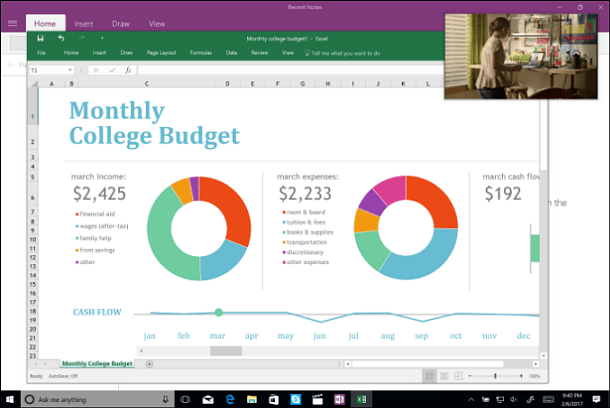Ultimo aggiornamento il
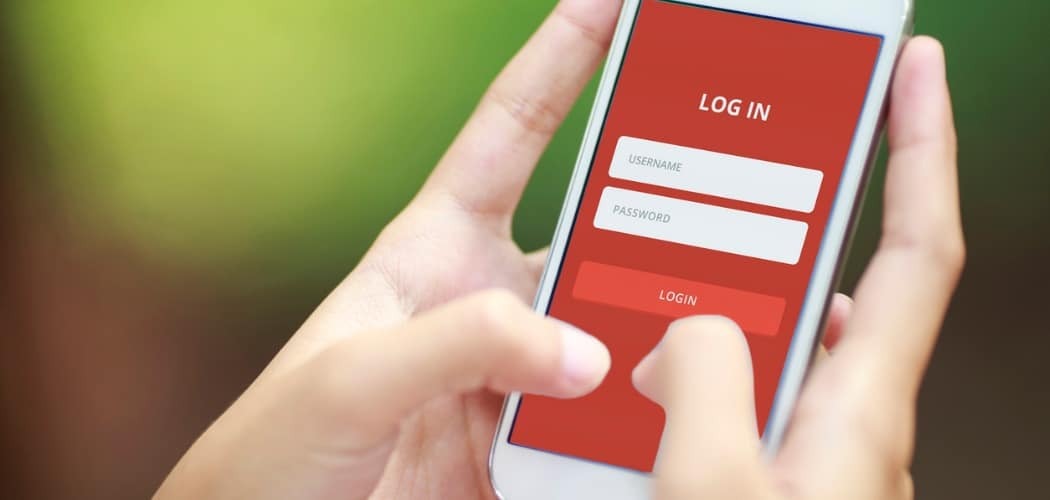
Se stai usando la versione gratuita di LastPass il tuo account sta per diventare meno utile. La società ha recentemente annunciato di sì abbandonando il supporto multi-dispositivo per account gratuiti. Significa che gli utenti devono scegliere tra la gestione delle password sul telefono o sul computer, non su entrambi. Per continuare a gestire le tue password tra più dispositivi, dovrai eseguire l'upgrade a un account premium.
Questo ha ovviamente sconvolto molti utenti e stanno cercando gestori di password alternativi gratuiti. Uno dei nostri preferiti è Bitwarden gratuito e open source. Il suo livello gratuito ti consente di gestire le password su tutti i tuoi dispositivi. In effetti, te lo abbiamo mostrato come passare da LastPass a Bitwarden. Una volta effettuato il passaggio, puoi eliminare in sicurezza il tuo account LastPass. Ecco come.
Esporta prima la tua cassaforte LastPass
Se non l'hai già fatto, è importante esportare ed eseguire il backup della cassaforte delle password
Avvia un browser sul tuo computer e fai clic su rosso LastPass e scegli Opzioni dell'account> Avanzate> Esporta> File CSV LastPass. Quindi salva il file in una posizione sicura.
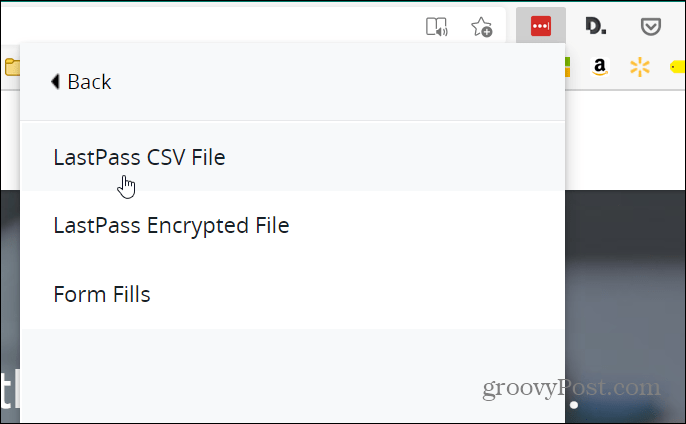
Relazionato:Come esportare e fare il backup del tuo archivio di password LastPass
Elimina il tuo account LastPass
Per iniziare, vai al LastPass Elimina la pagina del tuo account e accedi al tuo account con la tua password principale.
Quindi dalla sezione "Elimina il tuo account" fai clic su Eliminapulsante.
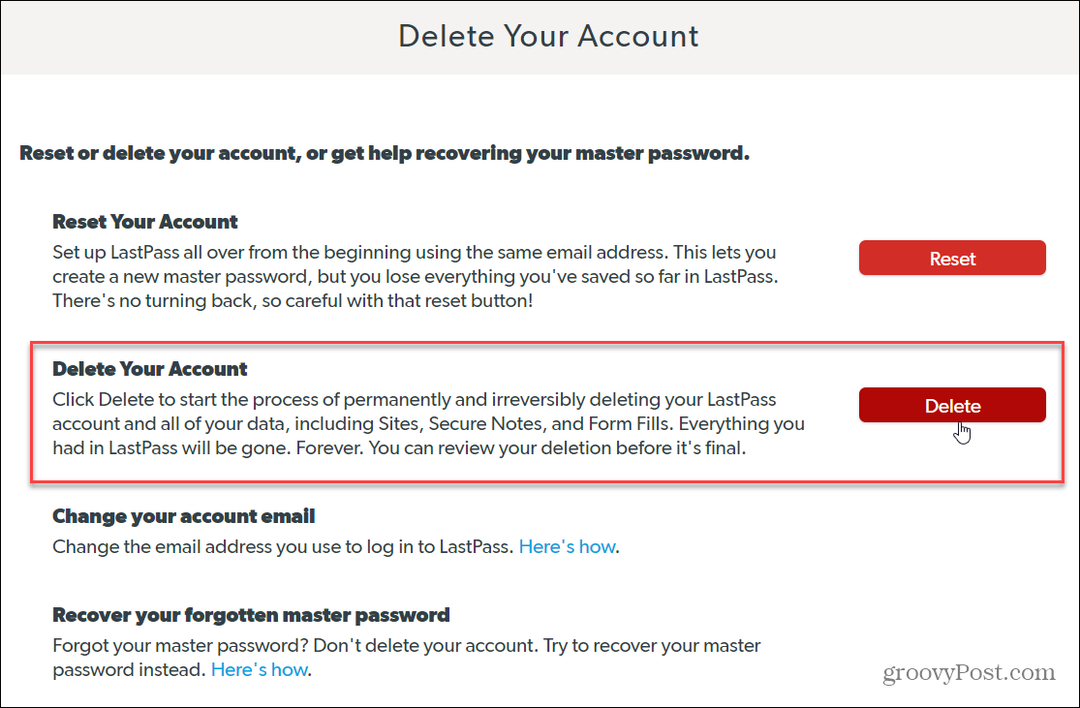
Successivamente, vedrai un messaggio che ti informa che avrai bisogno della tua password principale per eliminare il tuo account. Clicca il sìpulsante.
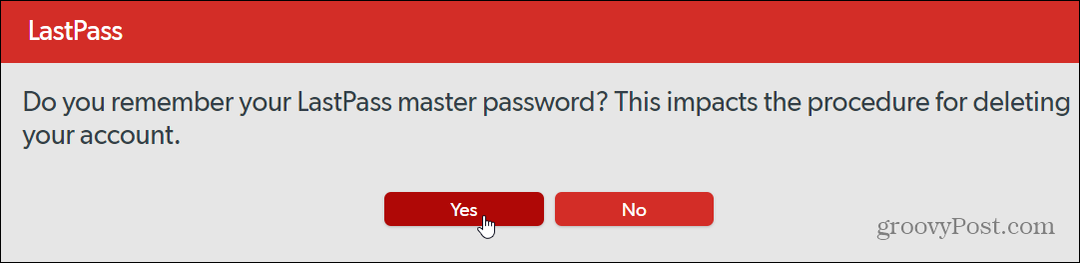
Nella finestra successiva, dovrai inserire la tua password principale nel campo sotto il tuo indirizzo email. Seleziona i motivi per cui stai eliminando il tuo account e digita un commento se lo desideri. Quando sei pronto, fai clic su Pulsante Elimina.

Nota: C'è un collegamento "Esporta i tuoi dati adesso" nella parte superiore della finestra. Se già esportato la tua cassaforte LastPass (che dovresti avere) puoi semplicemente ignorarlo.
Successivamente, LastPass farà apparire un messaggio che chiede se sei sicuro di voler eliminare il tuo account. Clicca il Sì pulsante.
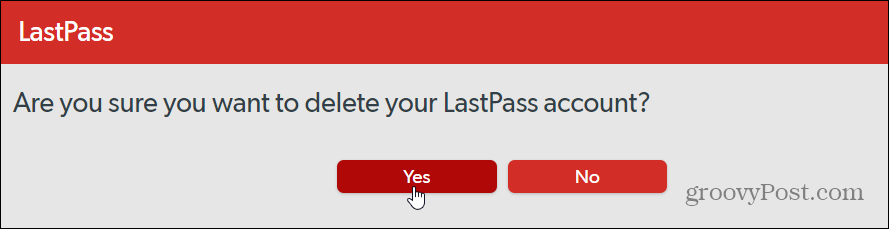
Apparirà un altro messaggio che ti chiederà se sei sicuro di voler eliminare il tuo account. Clicca il Sì pulsante.
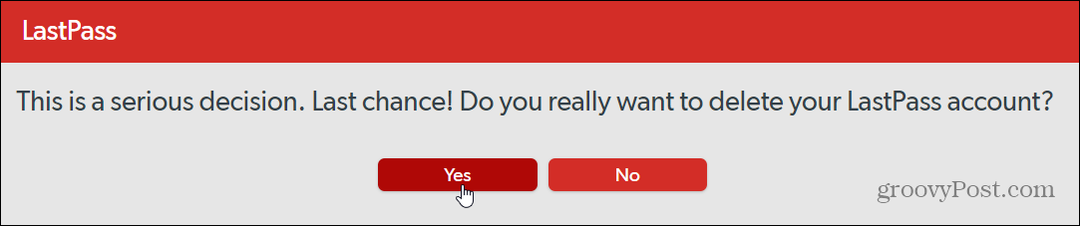
Questo è tutto! Riceverai una conferma che il tuo account LastPass è stato eliminato definitivamente e i tuoi dati sono stati eliminati dai sistemi di LastPass. Fornirà anche istruzioni su come disinstallare l'estensione LastPass dal tuo browser. Clicca il Pulsante OK.
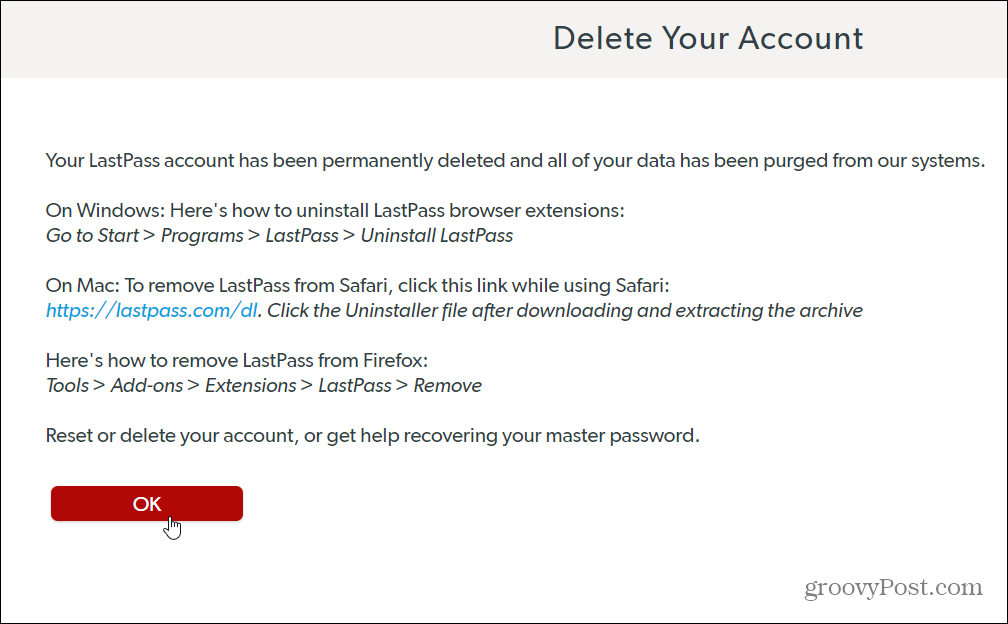
Vale anche la pena notare che LastPass ti invierà un'e-mail di conferma per informarti che il tuo account è stato eliminato. Anch'esso ti darà istruzioni su come rimuovere l'estensione dal tuo browser.
Corrispondenza dei prezzi in negozio: come ottenere i prezzi online durante gli acquisti in negozio
Acquistare in negozio non significa che devi pagare prezzi più alti. Grazie alle garanzie di corrispondenza dei prezzi, puoi ottenere sconti online mentre fai acquisti in ...
Come regalare un abbonamento Disney Plus con una carta regalo digitale
Se ti sei divertito con Disney Plus e desideri condividerlo con altri, ecco come acquistare un abbonamento Disney + Gift per ...
La tua guida alla condivisione di documenti in Documenti, Fogli e Presentazioni Google
Puoi collaborare facilmente con le app basate sul Web di Google. Ecco la tua guida alla condivisione in Documenti, Fogli e Presentazioni Google con le autorizzazioni ...